Stránky
V sekci Vzhled a Obsah → Stránky se nachází možnost založit stránku s textovým obsahem. Jedná se o článek, který není umístěný v rubrice a na e-shopu funguje jako nezávislá stránka.
Kromě tohoto článku doporučujeme také projít si článek Menu, kde se dozvíte více o tom, jak jednotlivé stránky přesouvat a jak je případně možné na šabloně editovat zobrazení v horním menu a v zápatí.
Pro práci s rubrikami a články, které jsou v nich zařazené, přejděte na nápovědu Články a rubriky.
Na obrázku 01 vidíte přehled ukázkových textů. Kromě stránky Jak nakupovat, zde najdete také Kontakty a univerzální Obchodní podmínky a Podmínky ochrany osobních údajů.
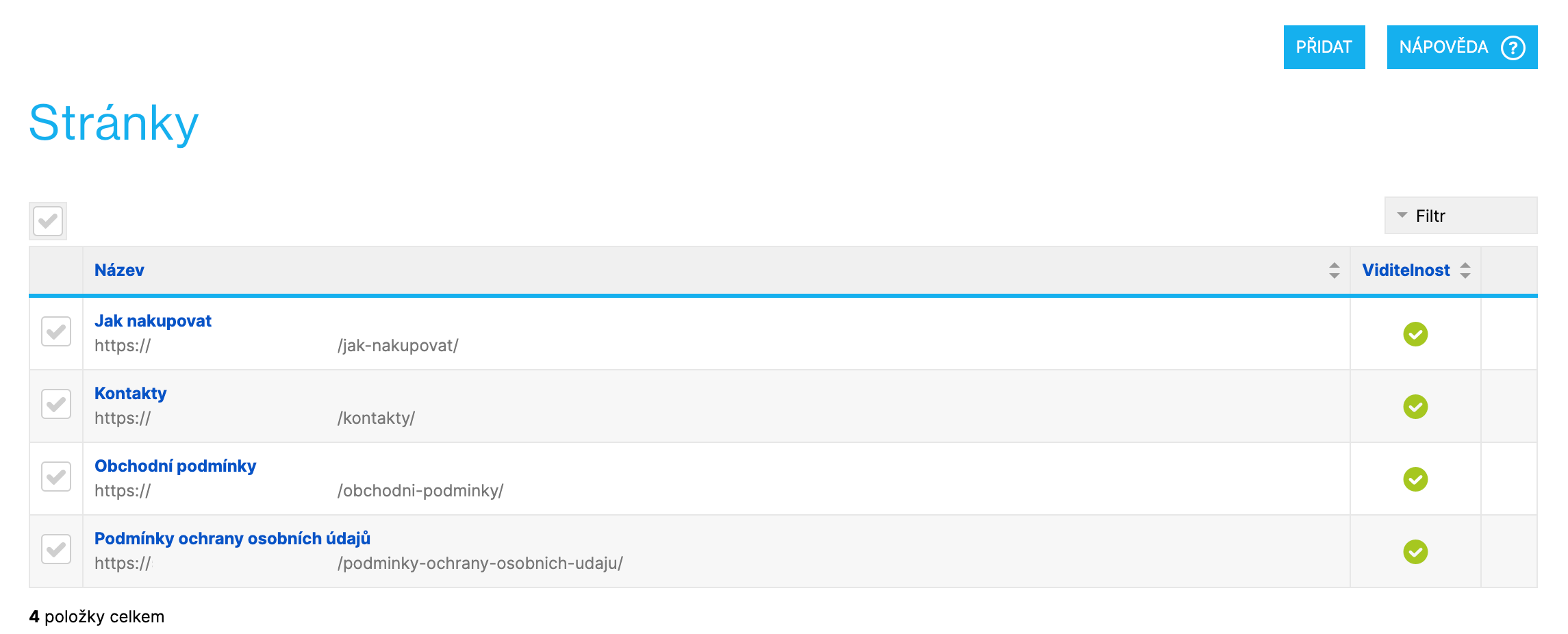
Zelená ikonka nastavuje viditelnost stránek. Pokud ji kliknutím změníte v šedou, stránka bude skrytá pro zákazníky, ale mezi ostatními stránkami ji v administraci dohledáte. Může se například jednat o stránku týkající se vánočních akcí, kterou budete opět chtít použít až následující rok v období Vánoc.
Stránky můžete filtrovat podle jejich názvu. Můžete také využít funkce hromadného skrytí, odkrytí, nebo smazání. Novou stránku přidáte kliknutím na tlačítko Přidat.
Další úpravy pak můžete provádět v sekci Vzhled a Obsah → Menu, kde naleznete pokročilá nastavení. Jedná se například o nastavení, zda se má stránka otevírat v novém okně, změna pořadí stránek, přidání odkazu. Více o tomto nastavení si můžete přečíst v článku Menu.
Pokud článek založíte jako Stránku, nelze po jeho vytvoření začlenit do rubriky. Pokud se později umístění článku rozhodnete změnit, bude třeba vytvořit nový článek zařazený v rubrice.
Do nově vytvořeného článku se musí obsah stránky překopírovat. Abyste přenesli správně i formátování a obrázky, doporučujeme v editoru použít volbu Zdrojový kód. Zkopírujte kompletně obsah okna a vložte ho do nového článku opět přes volbu Zdrojový kód.
Kontaktní formulář
Mezi Stránky patří i Kontakty. Systémová stránka Kontakty je automaticky vložena u každého nového e-shopu a umístěna v horním menu.
Tuto stránku můžete využít k umístění kontaktního formuláře pro vaše klienty. Nepropisují se sem automaticky vaše kontaktní údaje, ale samozřejmě je můžete doplnit.
Formulář je vložen pomocí značky #FORM[code=contact]#. V případě, že článek Kontakty nemáte, můžete ho vytvořit. Takový článek musí být umístěný mezi Stránky, jinak značka formulář nevytvoří. Značku vložte v detailu stránky na záložce Obecné informace do sekce Popis. Po vložení kódu se na e-shopu zobrazí formulář podobně jako na obrázku 02.

Součástí kontaktního formuláře by měl být také souhlas s Podmínkami ochrany osobních údajů (obrázek 02). Souhlas pro kontaktní formulář nastavíte v Nastavení → Administrace → Zabezpečení obchodu na záložce Nastavení souhlasů. Kliknutím na patřičný souhlas otevřete jeho detail, v sekci Zobrazení souhlasu zaškrtněte políčko Napište nám. Více informací o souhlasech najdete v článku Nastavení souhlasů.
Pokud chcete použít formulář s vlastním vzhledem nebo vlastními poli, doporučujeme vám obrátit se na někoho z našich partnerů-kodérů.
Přidání a úprava stránky
Po kliknutí na tlačítko Přidat se vám zobrazí nastavení jako na obrázku 03. Zadejte název vašeho stránky, případně URL adresu. Pokud toto políčko nevyplníte, URL adresa se vygeneruje podle názvu stránky. Do editoru pak napište text článku.

Záložka Pokročilé slouží k nastavení SEO k dané stránce. Záložka Viditelnost slouží k nastavení viditelnosti, tedy jestli bude stránka skrytá nebo ji uvidí jen určité skupiny zákazníků (přihlášení nebo nepřihlášení). Tlačítkem Uložit uložíte provedené změny. Stránku si prohlédnete tlačítkem Zobrazit (volba se objeví po prvním uložení).